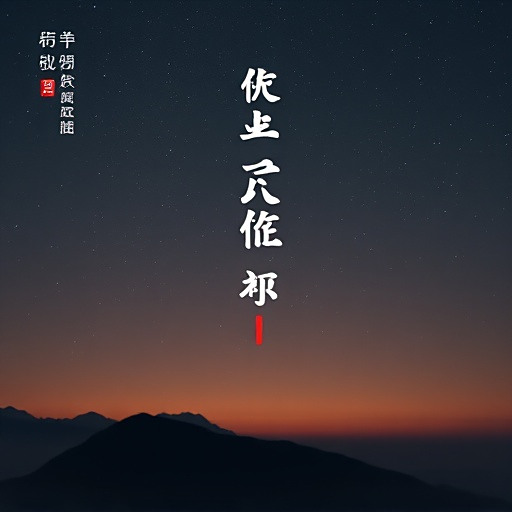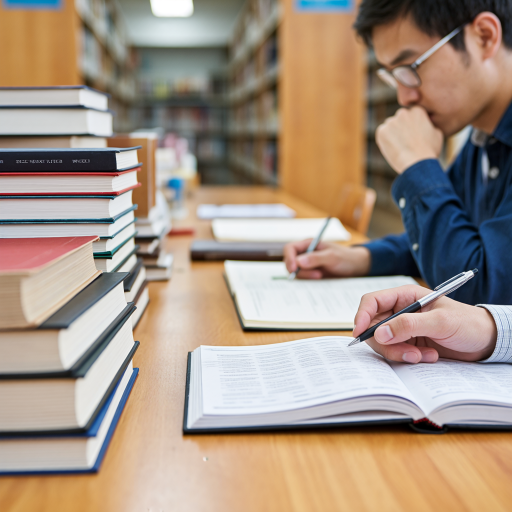WPS删除操作有哪些?怎么进行删除?
WPS删除
在WPS中删除内容是非常基础且实用的操作,无论你是刚刚接触办公软件的新手,还是需要快速处理文档的办公达人,掌握删除方法都能让你的工作更高效。以下将详细介绍在不同场景下如何删除内容,包括文字、表格、图片等,确保你能够轻松上手。
删除文字内容
如果你需要删除文档中的文字,最简单的方法是直接选中要删除的内容,然后按下键盘上的“Delete”键或“Backspace”键。
- Delete键:删除光标右侧的内容。
- Backspace键:删除光标左侧的内容。
如果你想删除整段文字,可以将鼠标光标移动到段落开头,按住鼠标左键拖动到段落末尾,选中整段文字后按下“Delete”键即可。
删除表格内容
在WPS表格中,删除内容的方法与文字类似,但还有一些额外的技巧:
1. 删除单元格内容:选中要删除的单元格,按下“Delete”键即可清空内容,但保留单元格格式。
2. 删除整行或整列:右键点击行号或列标,选择“删除行”或“删除列”,这样会直接移除整行或整列。
3. 删除表格:如果需要删除整个表格,可以选中表格后右键点击,选择“删除表格”。
删除图片或其他对象
文档中插入的图片、形状或图表也可以通过简单操作删除:
1. 选中对象:用鼠标单击要删除的图片或形状,选中后对象周围会出现边框。
2. 按下Delete键:直接按下“Delete”键即可删除选中的对象。
3. 右键删除:选中对象后右键点击,选择“删除”选项。
撤销删除操作
如果不小心删除了不需要删除的内容,不用担心,WPS提供了撤销功能:
1. 快捷键撤销:按下“Ctrl + Z”组合键可以撤销上一步操作。
2. 工具栏撤销:点击工具栏上的“撤销”按钮(通常是一个向左的箭头图标)。
批量删除内容
如果需要批量删除文档中的某些内容(例如特定格式的文字),可以使用“查找和替换”功能:
1. 按下“Ctrl + H”组合键打开“查找和替换”对话框。
2. 在“查找内容”框中输入要删除的文字或格式。
3. 将“替换为”框留空,然后点击“全部替换”按钮,即可批量删除所有匹配的内容。
注意事项
- 删除操作是不可逆的,除非使用撤销功能,因此在执行删除前建议确认内容是否需要保留。
- 如果文档有备份,可以在删除前保存一份副本,以防误删重要信息。
掌握这些删除技巧后,你可以更高效地编辑WPS文档,无论是修改文字、调整表格还是清理图片,都能轻松完成。希望这些详细步骤能帮助你更好地使用WPS!
WPS删除文件后如何恢复?
如果在使用WPS时不小心删除了文件,别着急,有几种方法可以尝试恢复文件,下面我会一步一步详细讲解,即使是对电脑不太熟悉的小白用户也能轻松操作。
方法一:从回收站恢复文件
这是最简单的一种方法,当你删除文件后,文件通常会先被移动到回收站,而不是直接永久删除。
- 打开电脑桌面上的“回收站”图标。
- 在回收站窗口中,浏览并找到你误删的WPS文件。
- 找到文件后,右键单击该文件,选择“还原”选项。
- 文件会被恢复到原来的位置,你可以在WPS中再次打开它。
方法二:使用WPS的备份管理功能
WPS软件自带了备份管理功能,可以帮助你恢复未保存或误删的文件。
- 打开WPS软件,比如WPS文字、WPS表格或WPS演示。
- 在软件界面中,找到并点击左上角的“文件”菜单。
- 在下拉菜单中,选择“备份与恢复”选项,然后点击“备份管理”。
- 在弹出的备份管理窗口中,你可以看到最近的备份文件列表。
- 找到你需要恢复的文件,点击“打开”或“恢复到指定位置”。
- 将文件保存到你想要的位置即可。
方法三:通过系统文件历史记录恢复(仅限Windows)
如果你的电脑开启了系统文件历史记录功能,也可以利用这个功能来恢复误删的文件。
- 打开“此电脑”或“我的电脑”,进入包含被删文件的文件夹。
- 右键单击空白处,选择“属性”。
- 在属性窗口中,切换到“以前的版本”选项卡。
- 这里会列出该文件夹以前的版本,选择一个删除文件前的版本,然后点击“还原”按钮。
- 系统会提示你确认操作,点击“是”即可。
方法四:使用第三方数据恢复软件
如果以上方法都无法找回文件,你还可以尝试使用第三方数据恢复软件。
- 在网上搜索并下载一款可靠的数据恢复软件,比如EaseUS Data Recovery Wizard、Recuva等。
- 安装并打开软件,选择需要恢复文件的磁盘或分区。
- 软件会进行扫描,列出可恢复的文件列表。
- 在列表中找到你需要恢复的WPS文件,勾选它,然后点击“恢复”按钮。
- 选择一个安全的位置保存恢复的文件,避免覆盖原有数据。
注意事项
- 在尝试恢复文件时,尽量避免在原位置写入新数据,以免覆盖被删文件。
- 定期备份重要文件是一个好习惯,可以防止数据丢失带来的麻烦。
- 如果文件非常重要且自己无法恢复,可以考虑寻求专业的数据恢复服务。
希望以上方法能帮助你成功恢复误删的WPS文件!如果还有其他问题,随时欢迎提问。
WPS删除页面的方法?
在WPS文档中删除页面,可以通过以下几种简单又实用的方法来实现,无论你是文档编辑的新手还是有一定基础的用户,都能轻松掌握。
方法一:直接删除内容法
如果你的页面上只有文字、图片等简单内容,那么最直接的办法就是选中该页面上的所有内容,然后按下键盘上的“Delete”键或者“Backspace”键。具体操作如下: 首先,将鼠标光标移动到要删除页面的起始位置,按住鼠标左键不放,向下拖动鼠标,直到选中该页面上的所有内容。如果页面内容较多,拖动时可能不太方便,这时你可以先点击一下页面开头,然后按住“Shift”键,再点击页面末尾,这样也能快速选中整个页面的内容。 选中内容后,按下“Delete”键,此时选中的内容就会被删除,页面自然也就消失了。如果按下“Delete”键后页面没有完全消失,可能是因为文档末尾存在一些不可见的格式标记,你可以再按下“Backspace”键尝试删除。
方法二:调整分节符删除页面
有时候,页面是由于分节符的存在而产生的,比如你在文档中插入了分节符来设置不同的页面格式,那么删除分节符就可以删除对应的页面。操作步骤如下: 打开WPS文档,点击“开始”选项卡,在“编辑”组中找到“查找替换”按钮,点击下拉菜单中的“查找”。 在弹出的“查找和替换”对话框中,切换到“特殊格式”选项卡,选择“分节符”。 点击“查找下一处”,文档就会定位到分节符的位置。此时,你可以直接按下“Delete”键删除分节符,随着分节符的删除,对应的页面也会被删除。如果文档中有多个分节符,你可以重复上述操作,逐个删除分节符,直到删除所有不需要的页面。
方法三:利用大纲视图删除页面
WPS的大纲视图可以帮助我们更清晰地看到文档的结构,通过大纲视图也可以方便地删除页面。具体操作如下: 点击“视图”选项卡,在“文档视图”组中选择“大纲视图”。 在大纲视图中,你会看到文档的标题层级结构。找到要删除页面所对应的标题,将鼠标指针移动到该标题前面,当指针变成十字箭头时,按住鼠标左键不放,向下拖动鼠标,选中该标题及其下面的所有内容。 选中后,按下“Delete”键,选中的内容就会被删除,对应的页面也就消失了。删除完成后,点击“大纲视图”组中的“关闭大纲视图”按钮,返回到普通视图。
方法四:设置页边距删除空白页面
有时候,文档中会出现一些空白页面,这些页面可能是由于页边距设置过大而产生的。我们可以通过调整页边距来删除这些空白页面。操作步骤如下: 点击“页面布局”选项卡,在“页面设置”组中找到“页边距”按钮,点击下拉菜单中的“自定义边距”。 在弹出的“页面设置”对话框中,调整上、下、左、右的页边距数值。你可以适当减小页边距的数值,比如将上边距和下边距都设置为较小的值,如1厘米。 调整完成后,点击“确定”按钮,文档的页面布局会重新调整,空白页面可能会因为页边距的减小而消失。如果调整页边距后空白页面仍然存在,你可以结合前面提到的方法进一步处理。
通过以上几种方法,你可以根据文档的实际情况选择最适合的方式来删除WPS文档中的页面。希望这些方法能够帮助你解决文档编辑中的问题,让你的文档更加整洁和美观。
WPS删除行或列的操作?
如果你正在使用 WPS 表格,想要删除行或列,其实操作非常简单,下面我会一步步详细地告诉你如何操作,即使你是第一次使用 WPS 也能轻松上手。
删除行的操作步骤:
第一步,打开你的 WPS 表格文件,找到你想要删除的那一行。比如,你想要删除第三行,那就把鼠标指针移动到第三行行号的位置,行号通常在表格的最左侧,显示为数字。
第二步,当你把鼠标指针移动到行号上时,鼠标指针会变成一个向右的箭头,这时候你单击鼠标左键,整行就会被选中,背景色会发生变化,表明这一行已经被你选中了。
第三步,选中行之后,你需要找到菜单栏上的“开始”选项卡,点击它,然后在“单元格”组里找到“删除”按钮。点击“删除”按钮旁边的下拉箭头,会出现一个菜单,选择“删除行”。

第四步,点击“删除行”之后,你选中的那一行就会被删除,下面的行会自动上移填补空缺。
删除列的操作步骤:
删除列的步骤和删除行非常相似。
第一步,打开 WPS 表格,找到你想要删除的那一列。比如,你想要删除 B 列,那就把鼠标指针移动到 B 列列标的位置,列标在表格的最上方,显示为字母。
第二步,把鼠标指针移动到列标上,鼠标指针会变成一个向下的箭头,单击鼠标左键,整列就会被选中,背景色变化表明这一列已经被你选中了。
第三步,和删除行一样,找到菜单栏上的“开始”选项卡,点击它,然后在“单元格”组里找到“删除”按钮。点击“删除”按钮旁边的下拉箭头,选择“删除列”。
第四步,点击“删除列”之后,你选中的那一列就会被删除,右边的列会自动左移填补空缺。
小贴士:
- 在删除行或列之前,一定要确认你选中的是正确的行或列,避免误删重要数据。
- 如果你想要删除多行或多列,可以按住鼠标左键拖动,选中多行或多列,然后按照上面的步骤进行删除。
- 删除操作是不可逆的,一旦删除,数据就无法恢复,所以在进行删除操作之前,最好先备份一下你的表格文件。
现在你已经知道了如何在 WPS 表格中删除行和列了,是不是很简单呢?快去试试吧!
WPS删除批注的步骤?
在WPS中删除批注是一个简单又实用的操作,特别适合那些想要清理文档、去除多余标记或者准备最终文档版本的用户。如果你是初次接触WPS,或者对批注功能不太熟悉,别担心,我会一步步详细讲解如何删除批注,确保你能够轻松掌握。
第一步:打开包含批注的文档
首先,你需要打开那个含有批注的WPS文档。无论是从桌面快捷方式启动WPS后打开,还是直接在文件资源管理器中双击文档打开,都是可以的。确保文档已经完全加载,这样你才能看到所有的批注内容。
第二步:定位到批注位置
文档打开后,浏览文档内容,找到你想要删除的批注。批注通常会以侧边栏的形式出现,或者在文档正文中以高亮或标记的形式显示,旁边可能附有小图标或文字提示。轻轻点击批注区域,确保批注被选中,这样后续操作才会准确无误。
第三步:选择删除批注的方式
在WPS中,删除批注主要有两种方式。第一种方式是直接右键点击批注,在弹出的菜单中选择“删除批注”。这种方式简单直接,适合只删除单个批注的情况。第二种方式是如果你想要删除文档中的所有批注,可以点击菜单栏上的“审阅”选项卡,然后在“批注”组中找到“删除”按钮,点击下拉箭头,选择“删除文档中的所有批注”。这种方式适合批量删除,能大大提高效率。
第四步:确认删除操作
无论你选择哪种删除方式,WPS都会弹出一个确认对话框,询问你是否确定要删除批注。这是为了防止误操作,确保你的文档安全。点击“确定”按钮后,选中的批注就会被永久删除,无法恢复。因此,在点击“确定”之前,请再次确认你是否真的想要删除这些批注。
第五步:保存文档
删除批注后,别忘了保存你的文档。点击菜单栏上的“文件”选项卡,选择“保存”或者“另存为”(如果你想要保存为一个新文件)。这样,你的文档就更新为没有批注的版本了,可以放心分享或打印。
通过以上五个步骤,你就可以轻松地在WPS中删除批注了。无论是单个批注还是所有批注,都能快速搞定。希望这个详细的指南能够帮助到你,让你在使用WPS时更加得心应手。